- Część 1. Jak zwolnić miejsce w iCloud, usuwając kopie zapasowe
- Część 2. Jak zwolnić miejsce w iCloud, wykluczając typy danych
- Część 3. Jak zwolnić miejsce w iCloud, ręcznie usuwając pliki
- Część 4. Jak zwolnić miejsce w iCloud za pomocą kopii zapasowej i przywracania danych FoneLab iOS
- Część 5. Często zadawane pytania dotyczące zwalniania miejsca w iCloud
Z łatwością usuń całą zawartość i ustawienia na iPhonie, iPadzie lub iPodzie całkowicie i trwale.
- Usuń niepotrzebne pliki z iPhone'a
- Wyczyść pamięć podręczną iPada
- Wyczyść pliki cookie iPhone Safari
- Wyczyść pamięć podręczną iPhone'a
- Wyczyść pamięć iPada
- Wyczyść historię iPhone Safari
- Usuń kontakty z iPhone'a
- Usuń iCloud Backup
- Usuń wiadomości e-mail z telefonu iPhone
- Usuń iPhone WeChat
- Usuń iPhone WhatsApp
- Usuń wiadomości z iPhone'a
- Usuń zdjęcia z iPhone'a
- Usuń listę odtwarzania z iPhone'a
- Usuń kod ograniczeń iPhone'a
Jak zwolnić miejsce w iCloud [wiodące podejścia do wykonania]
 Zaktualizowane przez Lisa Ou / 15 kwietnia 2024 14:20
Zaktualizowane przez Lisa Ou / 15 kwietnia 2024 14:20Cześć chłopaki! Dziś rano tworzyłem kopię zapasową moich urządzeń Apple, aby zabezpieczyć pliki, ponieważ są one niezbędne do mojej pracy, gdy nagle proces się zatrzymał. Próbowałem sprawdzić, co się dzieje, i odkryłem, że pamięć iCloud jest pełna. Nie wiem, co teraz robić, a moja siostra kazała mi zwolnić miejsce w iCloud. Nie wiem też jak wykonać wspomniany proces. Czy możesz mi pomóc w wyżej wymienionym problemie? Z góry bardzo dziękuję!
iCloud oferuje bezpłatne GB na Twoje pliki Apple, których kopię zapasową utworzysz. Jeśli pamięć w chmurze jest pełna, możesz kupić plan zapewniający większą przestrzeń dyskową. Ale co, jeśli już to zrobiłeś, ale potrzebujesz więcej? W takim przypadku musisz zwolnić miejsce w iCloud. Przewiń w dół, aby zobaczyć 4 metody, których możesz użyć.
![Jak zwolnić miejsce w iCloud [wiodące podejścia do wykonania]](https://www.fonelab.com/images/ios-backup-restore/clear-icloud-storage/clear-icloud-storage.jpg)

Lista przewodników
- Część 1. Jak zwolnić miejsce w iCloud, usuwając kopie zapasowe
- Część 2. Jak zwolnić miejsce w iCloud, wykluczając typy danych
- Część 3. Jak zwolnić miejsce w iCloud, ręcznie usuwając pliki
- Część 4. Jak zwolnić miejsce w iCloud za pomocą kopii zapasowej i przywracania danych FoneLab iOS
- Część 5. Często zadawane pytania dotyczące zwalniania miejsca w iCloud
Część 1. Jak zwolnić miejsce w iCloud, usuwając kopie zapasowe
iCloud to oparta na chmurze pamięć masowa przeznaczona do tworzenia kopii zapasowych plików z urządzeń Apple. Dobrą rzeczą jest to, że możesz tworzyć ich kopie zapasowe wiele razy, jeśli masz wystarczająco dużo miejsca na dysku. Ponadto iCloud może automatycznie tworzyć kopie zapasowe urządzeń Apple, co oznacza, że przechowuje dane w odpowiednim czasie. Jednak wadą wspomnianej zalety jest to, że w magazynie w chmurze zabraknie miejsca. Powodem jest to, że wszystkie kopie zapasowe zajmują dużo miejsca w iCloud.
Jeśli tak, usunięcie kopii zapasowych pomoże Ci zwolnić miejsce dla wspomnianego magazynu w chmurze. Poniżej znajdują się szczegółowe procedury, jak to zrobić na iPadzie, iPhonie i komputerze Mac. Należy pamiętać, że iPhone i iPad mają te same procesy i interfejs. Pójść dalej.
FoneLab umożliwia tworzenie kopii zapasowych i przywracanie iPhone / iPad / iPod bez utraty danych.
- Twórz kopie zapasowe danych iOS i przywracaj je do komputera PC / Mac.
- Szczegółowo przeglądaj dane przed przywróceniem danych z kopii zapasowych.
- Tworzenie kopii zapasowych i przywracanie danych iPhone, iPad i iPod touch Selektywnie.
Jak usunąć kopie zapasowe iCloud na iPhonie / iPadzie
Usuwanie plików z iCloud na iPhone'a lub iPada wymaga zawartej w nich aplikacji Ustawienia. Dobrą rzeczą jest to, że proces jest szybki, w przeciwieństwie do ręcznego i indywidualnego usuwania plików. Upewnij się jednak, że masz osobne kopie zapasowe plików. Jeśli nie, stracisz najnowszą wersję na iPhonie lub iPadzie. Czy chcesz wykonać ten zabieg? Poniżej znajdziesz szczegółowe instrukcje. Pójść dalej.
Krok 1Otwórz Ustawienia ikonę, aby uzyskać dostęp do ustawień telefonu iPhone lub iPada. Następnie dotknij Konto Apple ID pokazane u góry. Później wybierz iCloud przycisk następnego interfejsu. Później dotknij zarządzanie Storage przycisk, aby kontynuować procedurę.
Krok 2Obsługiwane urządzenia zostaną wyświetlone na dole. Kliknij iPhone'a lub iPada, którego wolisz, aby usunąć kopie zapasowe. Następnie zostaniesz przekierowany do nowego interfejsu. Wśród wszystkich opcji dotknij Usuń kopię zapasową przycisk na dole. Możesz także wybrać Wyłącz i usuń jako alternatywę.
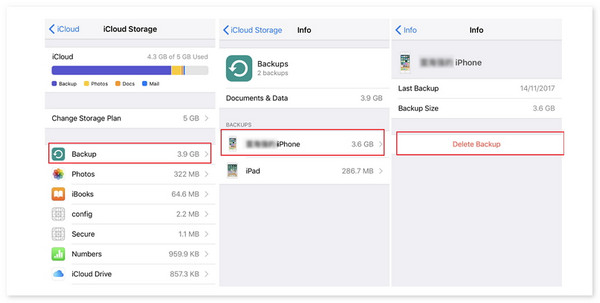
Jak usunąć kopie zapasowe iCloud na komputerze Mac
Proces na komputerze Mac różni się od poprzedniej metody. Preferencje systemowe to narzędzie, którego będziesz używać we wspomnianym procesie. Ponadto podczas działania upewnij się, że masz połączenie z Internetem, ponieważ bez niego narzędzie nie załaduje się. Czy chcesz użyć tej metody do usunięcia kopii zapasowych na komputerze Mac? Poniżej znajdziesz szczegółowe instrukcje.
Krok 1Kliknij ikonę Apple w lewym górnym rogu głównego interfejsu. Następnie na ekranie zostaną wyświetlone opcje, a Preferencje systemowe przycisk zostanie wybrany spośród wszystkich opcji. Później na ekranie komputera Mac pojawi się nowe okno. Proszę wybrać apple ID w prawym górnym rogu.
Krok 2Ustawienia konta Apple ID zostaną pokazane po lewej stronie. Proszę wybrać iCloud przycisk, przewijając w dół. Później więcej informacji zostanie ujawnionych po prawej stronie. Proszę kliknąć zarządzanie przycisk w prawym dolnym rogu. Następnie kliknij Kopie zapasowe po prawej stronie i znajdź kopię zapasową, którą chcesz usunąć. Kliknij Gotowe po zakończeniu usuwania kopii zapasowych.
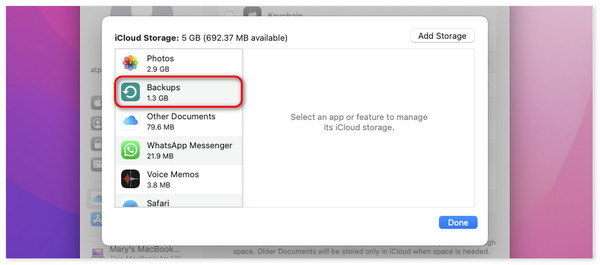
Część 2. Jak zwolnić miejsce w iCloud, wykluczając typy danych
Co jednak, jeśli wolisz utworzyć kopię zapasową określonego typu danych, ale nie chcesz uwzględniać pozostałych? Możesz wykluczyć inne typy danych, aby zmniejszyć wykorzystanie plików w przestrzeni dyskowej iCloud. Jednak ten proces nie usunie wszystkich zapisanych plików z wykluczonym typem danych. Pozostaną one w magazynie w chmurze. Proces ten zatrzyma jedynie działanie iCloud w celu automatycznego utworzenia kopii zapasowej określonego typu danych. Czy chcesz wykonać procedurę opisaną w tej sekcji? Poniżej znajdziesz szczegółowe instrukcje dotyczące komputerów Mac, iPhone'a i iPada. Pójść dalej.
FoneLab umożliwia tworzenie kopii zapasowych i przywracanie iPhone / iPad / iPod bez utraty danych.
- Twórz kopie zapasowe danych iOS i przywracaj je do komputera PC / Mac.
- Szczegółowo przeglądaj dane przed przywróceniem danych z kopii zapasowych.
- Tworzenie kopii zapasowych i przywracanie danych iPhone, iPad i iPod touch Selektywnie.
Jak wykluczyć typy danych na iPhonie/iPadzie
Limit będzie obowiązywać tylko wtedy, gdy wykluczysz typ danych z konta iCloud na iPhonie i iPadzie. Z procesu możesz wykluczyć tylko zdjęcia, notatki, komunikator Whatsapp i iBooki. Czy chcesz wykluczyć typ danych ze swojego konta iCloud za pomocą tej metody? Postępuj zgodnie ze szczegółowymi krokami. Pójść dalej.
Krok 1Przejdź do swojego Ustawienia aplikację na iPhonie lub iPadzie, a zobaczysz wiele opcji dla nich. Proszę wybrać Konto Apple ID u góry głównego interfejsu. Na ekranie iPhone'a lub iPada zostanie wyświetlonych wiele przycisków. Spośród nich wszystkich wybierz przycisk iCloud. W następnym interfejsie dotknij zarządzanie Storage przycisk.
Krok 2Wybierz typy danych, które wolisz usunąć z konta iCloud, aby utworzyć ich kopię zapasową. Później zobaczysz informacje dla wybranego typu danych. Proszę dotknąć Wyłącz i usuń przycisk na dole. Następnie typ danych nie zostanie dodany do procesu tworzenia kopii zapasowej. Jeśli tak, miejsce na koncie iCloud zostanie zwolnione.

Jak wykluczyć typy danych na komputerze Mac
Wykluczenie danych na komputerze Mac z iCloud jest również łatwe, tak samo jak poprzednia procedura. Są to prawie te same procedury, ale różnią się aplikacjami i ustawieniami, które będą używane. Chcesz wiedzieć jak przeprowadzić ten proces? Poniżej znajdują się szczegółowe kroki. Pójść dalej.
Krok 1Wybierz ikonę Apple w lewym górnym rogu. Opcje rozwijane zostaną wyświetlone po kliknięciu przycisku Preferencje systemowe przycisk. Następnie wybierz Ikona Apple ID w prawym górnym rogu głównego interfejsu. Opcje zostaną wyświetlone później. Kliknij iCloud Przycisk po prawej stronie.
Krok 2Obsługiwane typy danych komputera Mac dla Twojego konta iCloud zostaną wyświetlone w głównym interfejsie. Później usuń zaznaczenie typu danych, który wolisz usunąć z procesu tworzenia kopii zapasowej w iCloud. Kliknij Gotowe przycisk po zakończeniu, aby zakończyć procedurę.
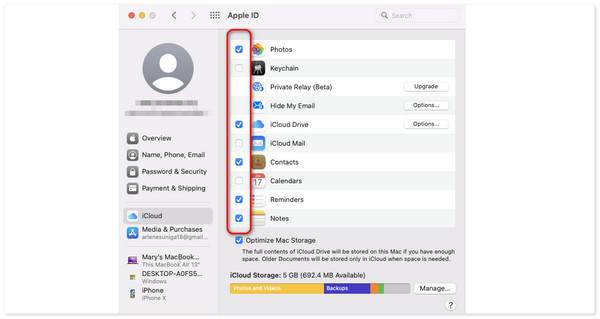
Część 3. Jak zwolnić miejsce w iCloud, ręcznie usuwając pliki
Jak zwolnić miejsce w iCloud na iPhonie, iPadzie i komputerze Mac? Właściwie możesz także usunąć pliki konta iCloud na komputerze Mac lub iPhonie. Wystarczy odwiedzić witrynę iCloud za pośrednictwem przeglądarki internetowej. Dobrą rzeczą jest to, że ta procedura ma ten sam proces i przycisk między iPhonem, komputerem Mac i iPadem. Chcesz wiedzieć jak przeprowadzić ten proces? Poniżej znajdziesz szczegółowe instrukcje. Pójść dalej.
FoneLab umożliwia tworzenie kopii zapasowych i przywracanie iPhone / iPad / iPod bez utraty danych.
- Twórz kopie zapasowe danych iOS i przywracaj je do komputera PC / Mac.
- Szczegółowo przeglądaj dane przed przywróceniem danych z kopii zapasowych.
- Tworzenie kopii zapasowych i przywracanie danych iPhone, iPad i iPod touch Selektywnie.
Krok 1Proszę otworzyć jedną z przeglądarek internetowych istniejących na urządzeniu, z którego będziesz korzystał w procedurze. Wyszukaj witrynę iCloud i wybierz Zaloguj się przycisk na środku początkowego interfejsu. Następnie wprowadź Apple ID i hasło na następnym ekranie, aby zalogować się do konta iCloud.
Krok 2W lewym dolnym rogu wybierz opcję Ikona dysku iCloud aby zobaczyć kopie zapasowe i inne zapisane pliki. Kliknij je prawym przyciskiem myszy i wybierz Usunięto Wybrane przycisk.
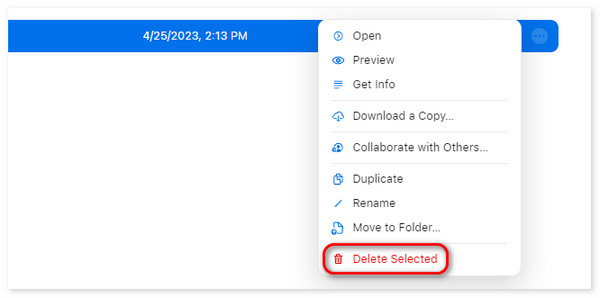
Część 4. Jak zwolnić miejsce w iCloud za pomocą kopii zapasowej i przywracania danych FoneLab iOS
Możesz także zmniejszyć ilość miejsca w iCloud, korzystając z innego oprogramowania do tworzenia kopii zapasowych danych na iPhonie lub iPadzie. Możesz użyć FoneLab iOS Kopia zapasowa i przywracanie danych w takim razie. Służy do tworzenia kopii zapasowych i przywracania danych z systemów iOS i iPadOS. Poniżej znajdują się szczegółowe instrukcje dotyczące korzystania z tego narzędzia kopia zapasowa iPhone'a lub iPada. Pójść dalej.
FoneLab umożliwia tworzenie kopii zapasowych i przywracanie iPhone / iPad / iPod bez utraty danych.
- Twórz kopie zapasowe danych iOS i przywracaj je do komputera PC / Mac.
- Szczegółowo przeglądaj dane przed przywróceniem danych z kopii zapasowych.
- Tworzenie kopii zapasowych i przywracanie danych iPhone, iPad i iPod touch Selektywnie.
Krok 1Pobierz, skonfiguruj i uruchom narzędzie. Kliknij iOS Data Backup & Restore przycisk. Później wybierz iOS Data Backup przycisk. Następnie podłącz iPhone'a lub iPada do komputera kablem USB.
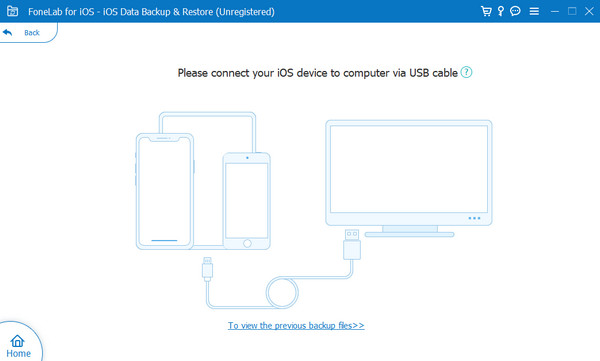
Krok 2Obsługiwane dane zostaną wyświetlone w następnym interfejsie. Wybierz ten, który chcesz dodać do procesu tworzenia kopii zapasowej i kliknij Następna przycisk później.
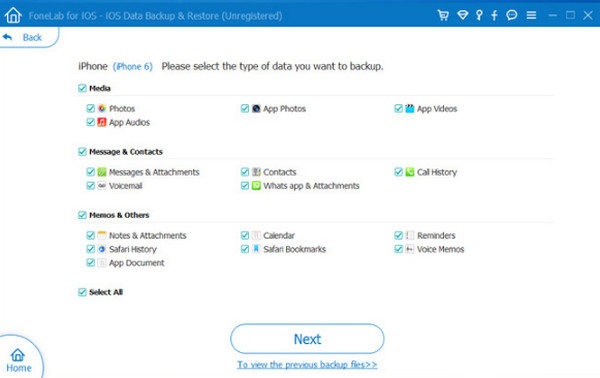
Krok 3Proces tworzenia kopii zapasowej rozpocznie się automatycznie. Zobaczysz Gratulacje! interfejs po pomyślnym zakończeniu procesu.
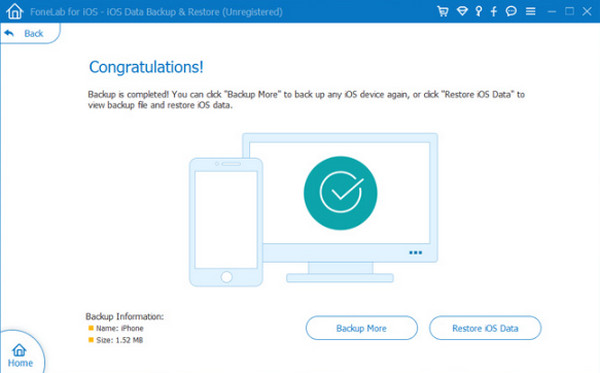
Część 5. Często zadawane pytania dotyczące zwalniania miejsca w iCloud
Jak uzyskać więcej wolnego miejsca w iCloud, kupując?
Kupując, nie ma możliwości uzyskania bezpłatnego miejsca w iCloud. Jeśli jednak wolisz kupić plan, uzyskaj dostęp do pamięci iCloud na swoim iPhonie lub komputerze Mac, aby zobaczyć ustawienia powiązane z Twoim kontem. Następnie wybierz Zarządzaj miejscem na koncie or zarządzanie Storage przycisk następnego interfejsu. Następnie przewiń w dół i wybierz Uaktualnij do iCloud+ przycisk. Proszę wybrać Kup więcej pamięci masowej Przycisk na Zmień plan przechowywania opcja, jeśli już kupiłeś. Później postępuj zgodnie z instrukcjami wyświetlanymi na ekranie, aby uaktualnić pamięć iCloud.
Ile miejsca w iCloud jest bezpłatne?
Jak wspomniano w tym poście, iCloud oferuje bezpłatny plan przestrzeni dyskowej do tworzenia kopii zapasowych urządzeń Apple. Ilość GB, którą iCloud oferuje za darmo, to tylko 5 GB. Może to być pomocne dla osób, które rzadko tworzą kopie zapasowe swoich urządzeń Apple i nie zawierają zbyt wielu plików. Jeśli jednak Twoja sytuacja jest sprzeczna, nadal musisz kupić więcej miejsca w iCloud, aby zapewnić bezpieczeństwo swoich danych.
Czy mogę uzyskać dostęp do miejsca w iCloud w trybie offline?
Nie. Nie możesz uzyskać dostępu do iCloud, gdy Twoje urządzenie Apple jest w trybie offline, np. podczas tworzenia kopii zapasowych, synchronizowania danych. Możesz jednak zobaczyć inne informacje o koncie w trybie offline, jeśli chodzi o sprawdzenie dostępnej pamięci.
Z tego posta dowiesz się, jak bezpłatnie uzyskać więcej miejsca w iCloud, usuwając pliki i tworząc ich kopie zapasowe, w tym kopie zapasowe danych. Ujawnia 4 metody, których możesz użyć w tym procesie, w tym FoneLab iOS Kopia zapasowa i przywracanie danych. Oprogramowanie może być alternatywą dla iCloud do tworzenia kopii zapasowych iPhone'a, jeśli nie ma wystarczającej ilości miejsca na utworzenie kopii zapasowej. Czy masz więcej pytań dotyczących problemu poruszonego w tym poście? Zostaw je w sekcji komentarzy na dole tego artykułu. Dziękuję!
FoneLab umożliwia tworzenie kopii zapasowych i przywracanie iPhone / iPad / iPod bez utraty danych.
- Twórz kopie zapasowe danych iOS i przywracaj je do komputera PC / Mac.
- Szczegółowo przeglądaj dane przed przywróceniem danych z kopii zapasowych.
- Tworzenie kopii zapasowych i przywracanie danych iPhone, iPad i iPod touch Selektywnie.
